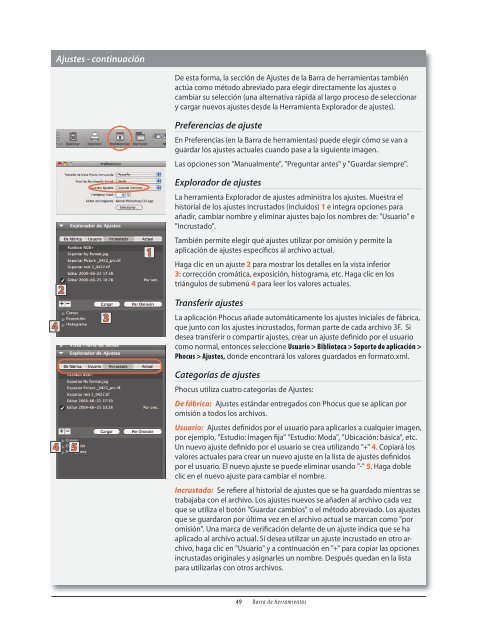Phocus by Hasselblad Manual de instrucciones
Phocus by Hasselblad Manual de instrucciones
Phocus by Hasselblad Manual de instrucciones
- No tags were found...
Create successful ePaper yourself
Turn your PDF publications into a flip-book with our unique Google optimized e-Paper software.
Ajustes - continuaciónDe esta forma, la sección <strong>de</strong> Ajustes <strong>de</strong> la Barra <strong>de</strong> herramientas tambiénactúa como método abreviado para elegir directamente los ajustes ocambiar su selección (una alternativa rápida al largo proceso <strong>de</strong> seleccionary cargar nuevos ajustes <strong>de</strong>s<strong>de</strong> la Herramienta Explorador <strong>de</strong> ajustes).Preferencias <strong>de</strong> ajusteEn Preferencias (en la Barra <strong>de</strong> herramientas) pue<strong>de</strong> elegir cómo se van aguardar los ajustes actuales cuando pase a la siguiente imagen.Las opciones son "<strong>Manual</strong>mente", "Preguntar antes" y "Guardar siempre".Explorador <strong>de</strong> ajustesLa herramienta Explorador <strong>de</strong> ajustes administra los ajustes. Muestra elhistorial <strong>de</strong> los ajustes incrustados (incluidos) 1 e integra opciones paraañadir, cambiar nombre y eliminar ajustes bajo los nombres <strong>de</strong>: "Usuario" e"Incrustado".4231También permite elegir qué ajustes utilizar por omisión y permite laaplicación <strong>de</strong> ajustes específicos al archivo actual.Haga clic en un ajuste 2 para mostrar los <strong>de</strong>talles en la vista inferior3: corrección cromática, exposición, histograma, etc. Haga clic en lostriángulos <strong>de</strong> submenú 4 para leer los valores actuales.Transferir ajustesLa aplicación <strong>Phocus</strong> aña<strong>de</strong> automáticamente los ajustes iniciales <strong>de</strong> fábrica,que junto con los ajustes incrustados, forman parte <strong>de</strong> cada archivo 3F. Si<strong>de</strong>sea transferir o compartir ajustes, crear un ajuste <strong>de</strong>finido por el usuariocomo normal, entonces seleccione Usuario > Biblioteca > Soporte <strong>de</strong> aplicación ><strong>Phocus</strong> > Ajustes, don<strong>de</strong> encontrará los valores guardados en formato.xml.Categorías <strong>de</strong> ajustes<strong>Phocus</strong> utiliza cuatro categorías <strong>de</strong> Ajustes:De fábrica: Ajustes estándar entregados con <strong>Phocus</strong> que se aplican poromisión a todos los archivos.Usuario: Ajustes <strong>de</strong>finidos por el usuario para aplicarlos a cualquier imagen,por ejemplo, "Estudio: Imagen fija" "Estudio: Moda", "Ubicación: básica", etc.Un nuevo ajuste <strong>de</strong>finido por el usuario se crea utilizando "+" 4. Copiará losvalores actuales para crear un nuevo ajuste en la lista <strong>de</strong> ajustes <strong>de</strong>finidospor el usuario. El nuevo ajuste se pue<strong>de</strong> eliminar usando "-" 5. Haga dobleclic en el nuevo ajuste para cambiar el nombre.Incrustado: Se refiere al historial <strong>de</strong> ajustes que se ha guardado mientras setrabajaba con el archivo. Los ajustes nuevos se aña<strong>de</strong>n al archivo cada vezque se utiliza el botón "Guardar cambios" o el método abreviado. Los ajustesque se guardaron por última vez en el archivo actual se marcan como "poromisión". Una marca <strong>de</strong> verificación <strong>de</strong>lante <strong>de</strong> un ajuste indica que se haaplicado al archivo actual. Si <strong>de</strong>sea utilizar un ajuste incrustado en otro archivo,haga clic en "Usuario" y a continuación en "+" para copiar las opcionesincrustadas originales y asignarles un nombre. Después quedan en la listapara utilizarlas con otros archivos.4 549 Barra <strong>de</strong> herramientas